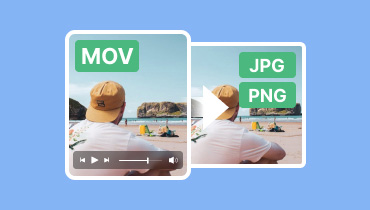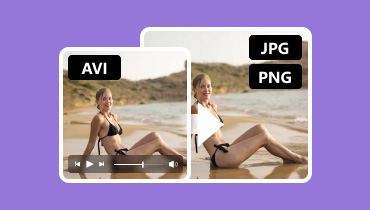Konvertera PDF till PNG på Windows, Mac, iOS, Android och online
Det finns olika anledningar till varför du behöver konvertera PDF-filer till PNG-format. Det kan vara för att extrahera foton, dela enskilda sidor och redigera bilder med hjälp av bildredigeringsplattformar. Dessutom är PNG-filformatet mer kompatibelt med olika visningsprogram, vilket kan hjälpa dig att undvika kompatibilitetsproblem. Så om du vill lära dig hur du konverterar en PDF till PNG, då har du kommit till rätt artikel. I det här inlägget kommer vi att ge dig de bästa konverteringsprocesserna att använda på dina Windows-, Mac-, iPhone-, Android- och webbläsarenheter. Du kan också hitta några tips när du väljer den bästa konverteraren. Läs därför allt i den här handledningen och lär dig mer om diskussionen.
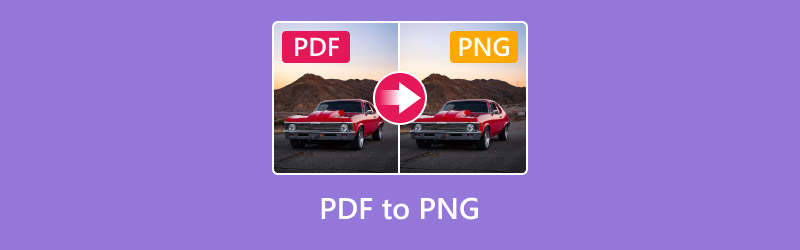
SIDINNEHÅLL
Del 1. Tips för att välja en bättre PDF till PNG-konverterare
För att konvertera PDF till PNG-format måste flera viktiga faktorer beaktas. Om du vill veta några tips om hur du väljer den bästa konverteraren kan du läsa informationen nedan.
Kontrollera kvaliteten på utdata
Se till att konverteraren du använder erbjuder utmärkt bildkvalitet för en förbättrad tittarupplevelse. Undvik alltid verktyg eller programvara som komprimerar filer överdrivet mycket, eftersom det kan leda till pixelering.
Stöd för batchkonverteringsfunktion
En annan faktor att beakta är om konverteraren stöder batchkonvertering. Den här typen av funktion är idealisk om du vill omkoda flera PDF-filer till PNG samtidigt som du sparar mer tid.
Enkel användning
När du väljer den bästa PDF-konverteraren är det fördelaktigt att ha ett omfattande användargränssnitt. En tydlig och lättförståelig layout kan hjälpa dig att transkoda filer utan att stöta på några problem under konverteringsprocessen.
Kompatibilitet
Oavsett vilket verktyg du använder, se alltid till att det är kompatibelt. Det är idealiskt om du använder en PDF till PNG-konverterare som är tillgänglig för nästan alla plattformar. Med den kan du transkoda filer när som helst och var som helst.
Konverteringshastighet
När du väljer de bästa PDF till PNG-konverterarna, överväg även deras konverteringshastighet. En konverterare som erbjuder en snabb konverteringsprocedur är idealisk om du hanterar flera filer. Det kan hjälpa dig att spara tid och göra det mer anmärkningsvärt.
Del 2. Hur man konverterar PDF till PNG
Vill du lära dig hur man konverterar en PDF till PNG? I så fall måste du delta i det här avsnittet. Vi är här för att ge dig de bästa metoderna för att omkoda filer på dina Windows-, Mac-, iPhone-, Android- och webbläsarenheter. Nu ska vi dyka in i den bästa konverteringsprocessen.
Metod 1. Konvertera PDF till PNG i Windows
För Windows-användare kan du använda Wondershare PDFelement - PDF Editor för att konvertera din PDF till PNG-format. Jämfört med andra konverterare erbjuder den här programvaran alla de bästa funktionerna du behöver för att uppnå önskat resultat. Den har också ett enkelt användargränssnitt och en snabb konverteringsprocess. Med det kan du se till att du får det format du behöver i tid. Det bästa här är att du också kan konvertera din PDF till olika utdataformat, som GIF, BMP, JPG och mer. Du kan till och med använda den som din GIF-omvandlare om du vill. Den enda nackdelen här är att den har en stor filstorlek och kräver en högpresterande dator för att fungera bra. Men om du ändå vill lära dig hur du sparar en PDF som PNG, se metoderna nedan.
Steg 1. ladda ner och installera Wondershare PDFelement - PDF Editor på din Windows. Starta den sedan på skrivbordet.
Steg 2. Tryck sedan på Öppna PDF-filen alternativet och bläddra bland PDF-filen du vill konvertera.
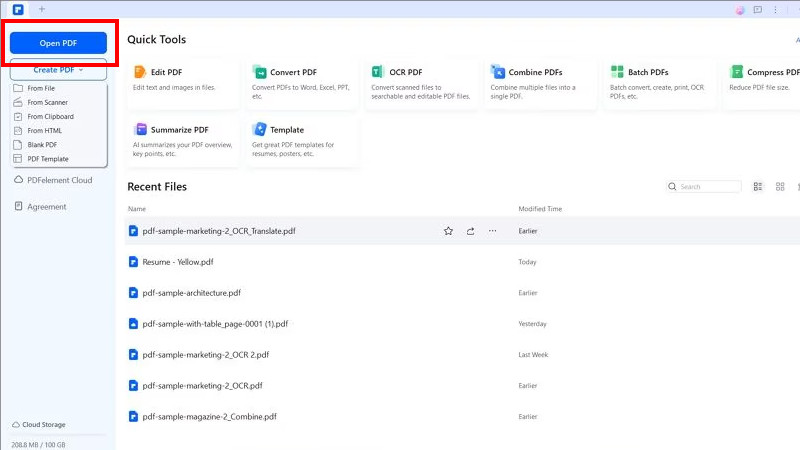
Steg 3. Efteråt, fortsätt till Omvandlare > Till bild När din filmapp visas, gå vidare till alternativet Filtyp och välj PNG-format. När du är klar sparar du filen.
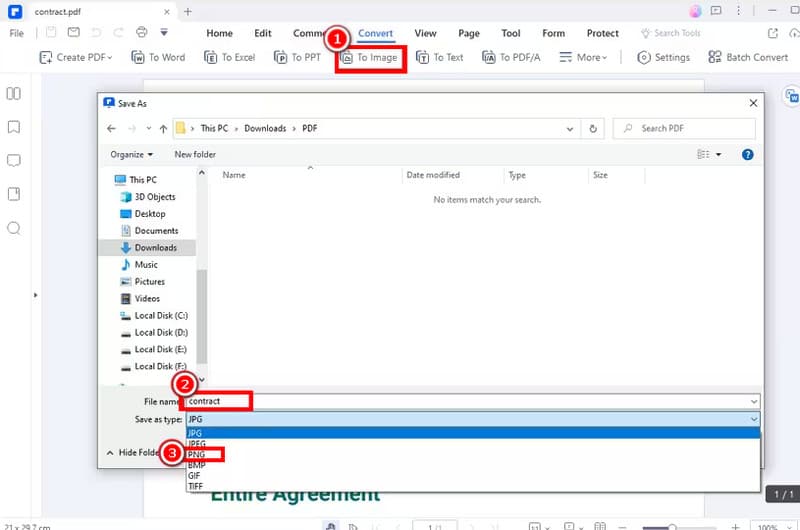
Med den här processen kan du effektivt konvertera en PDF-fil till PNG-format. Du kan till och med njuta av att använda den eftersom dess layout är enkel. Den enda nackdelen här är att programvaran är resurskrävande.
Metod 2. Konvertera PDF till PNG på Mac
Om du vill konvertera en PDF till PNG på en Mac kan du lita på dess Förhandsvisning app. Den här sektionen har en inbyggd konverterare som låter dig spara din PDF som en PNG-fil. Det bästa här är att det inte påverkar filens kvalitet. Den kan till och med konvertera filer snabbt, vilket gör den mer tillförlitlig. Förutom PDF kan du också omkoda JPG till PNG, vilket gör den mer användbar för användarna. Med den här appen behöver du inte ladda ner någon programvara från tredje part för att uppnå ditt huvudmål. För att starta processen, följ handledningen nedan.
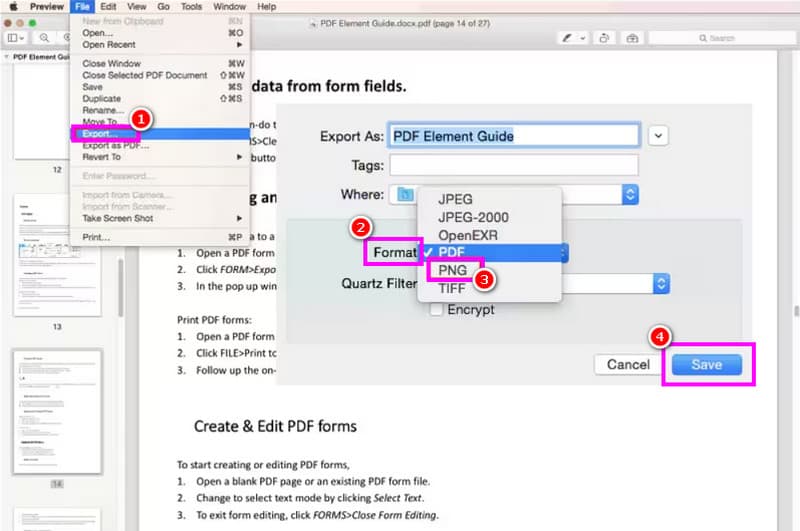
Steg 1. Starta Förhandsvisning appen på din Mac. Fortsätt sedan till alternativet "Öppna" för att lägga till PDF-filen.
Steg 2. Klicka sedan på Fil > Exportera alternativ. När ett annat gränssnitt visas klickar du på Format och väljer utdataformatet PNG.
Steg 3. För den sista proceduren, markera Spara för att skapa en PNG-fil från din PDF.
Tack vare dessa instruktioner kan du enkelt konvertera en PDF-fil till PNG utan att behöva någon programvara från tredje part. Följ dessa steg för att njuta av att arbeta med dina PNG-filer.
Metod 3. Konvertera PDF till PNG på iPhone
För iPhone-användare kan du ladda ner PDFelement för iPhone app. Den här appen är perfekt eftersom den är tillgänglig på nästan alla iOS-versioner, vilket gör den mer pålitlig och kraftfull. Dessutom har appen ett omfattande användargränssnitt. Med det kan du se till att du navigerar bland alla nödvändiga funktioner för att uppnå ditt huvudmål. Det vi gillar här är att du kan använda den här appen gratis. Den enda nackdelen med den här appen är dess spar- och konverteringsprocess. Den är för långsam, vilket är tidskrävande. Men om du vill testa dess konverteringsfunktioner kan du följa instruktionerna nedan.
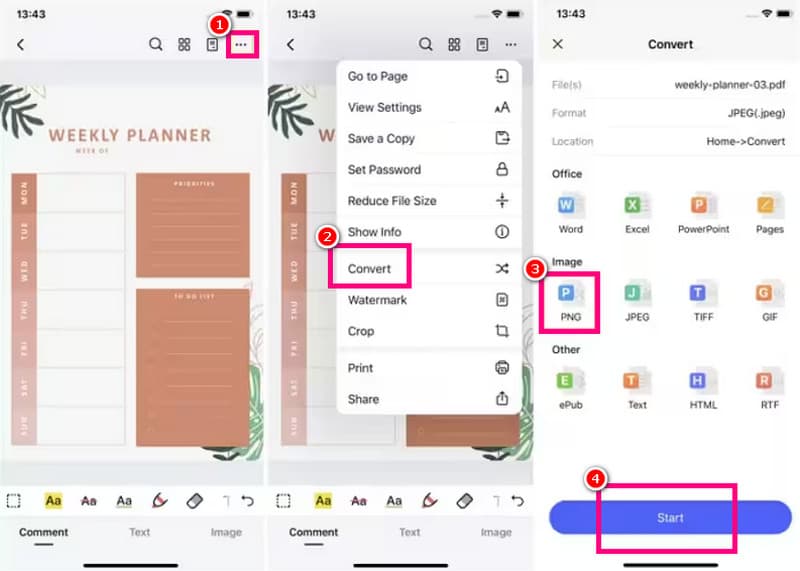
Steg 1. Ladda ner PDFelement för iPhone appen. Starta och öppna sedan PDF-filen du vill konvertera.
Steg 2. Klicka sedan på alternativet med tre punkter ovan och välj Konvertera funktionen. Tryck sedan på PNG-formatet.
Steg 3. Slutligen, tryck Spara för att starta konverteringsproceduren. När det är klart kan du nu ha filen du vill ha på din iPhone.
Du kan konvertera PDF till PNG-format på din iPhone med den här appen. Den erbjuder till och med ett enkelt användargränssnitt för en enklare konverteringsprocess. Så lita på den här appen för en smidig process.
Metod 4. Konvertera PDF till PNG på Android
PDF2IMG: PDF till bildkonverteraren appen är bland de mest pålitliga konverterarna du kan komma åt på din Android. Den här appen är idealisk om du vill ha en snabb konverteringsprocess. Dessutom är det användarvänliga gränssnittet som gör den ännu mer unik. Den stöder till och med JPG-formatet, vilket gör den ännu mer idealisk. Det enda problemet här är att annonser alltid visas på skärmen när enheten är ansluten till internet. Om du vill använda den här appen för att lära dig hur du konverterar en PDF till en PNG, se detaljerna nedan.
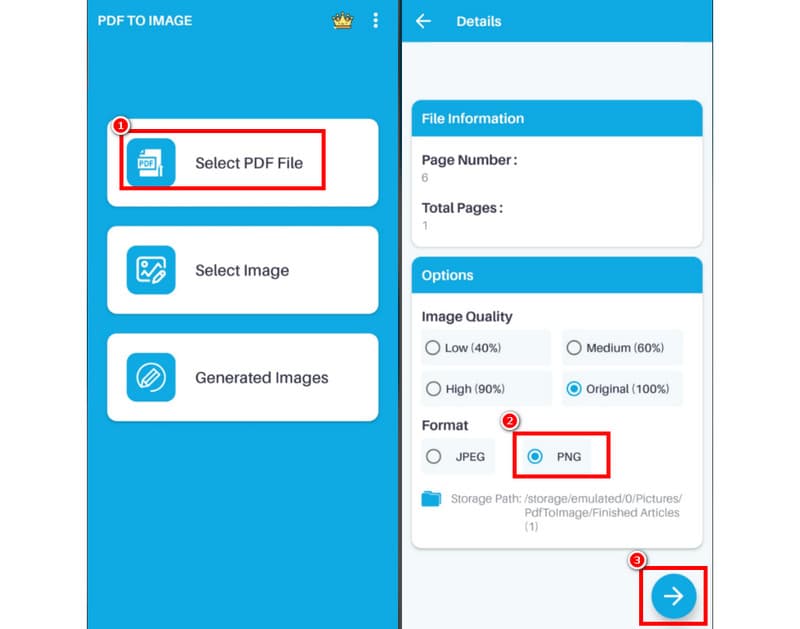
Steg 1. Ladda ner och installera PDF2IMG: PDF till bildkonverteraren app på din Android.
Steg 2. Tryck därefter på Välj PDF-filBläddra sedan till filen du vill konvertera.
Steg 3. Du kan nu välja PNG alternativet som utdataformat. Klicka sedan på knappen Nästa för att starta sparprocessen.
Att konvertera PDF-filer till PNG är enkelt när du använder den här appen på din Android-enhet. Den stöder även JPG-formatet, vilket gör den till en idealisk app för bildkonvertering för användare. Den enda nackdelen här är att en del irriterande annonser ofta visas på skärmen.
Metod 5. Konvertera PDF till PNG online
Om du föredrar att använda din webbläsare för att konvertera PDF till PNG rekommenderar vi att du använder AiseesoftDenna online PDF-konverterare erbjuder en smidig konverteringsprocess. Du kan också konvertera PDF-filer med bara några få klick, vilket gör den mer lämplig för icke-professionella användare. Den stöder också en batchkonverteringsfunktion, vilket låter dig konvertera flera PDF-filer samtidigt. Det vi gillar här är att den stöder olika utdataformat, inklusive JPG, PNG, TIFF, BMP och GIF. Om du vill börja konvertera PDF-filer till PNG-filer gratis, kolla in handledningen vi har tillhandahållit nedan.
Steg 1. Besök huvudwebbplatsen för AiseesoftTryck sedan på alternativet Lägg till PDF-filer. Börja sedan ladda upp filen du vill transkoda.
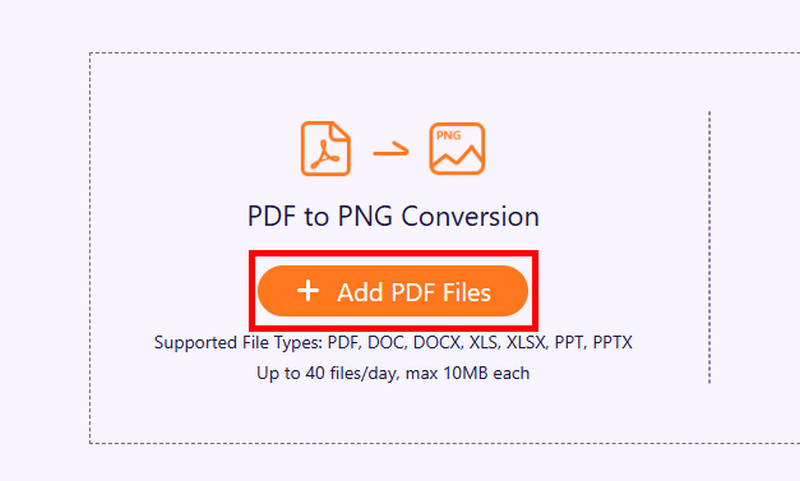
Steg 2. Från Konvertera till alternativet, tryck på PNG-formatet. Markera sedan alternativet Konvertera för att starta konverteringsprocessen från PDF till PNG.
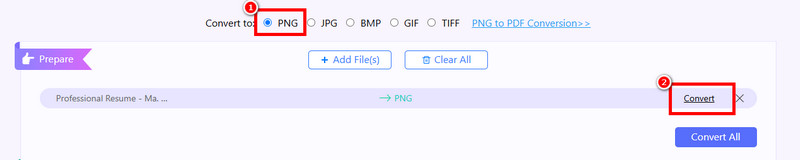
Steg 3. För den sista proceduren, klicka på Ladda ner knappen för att börja spara din PNG-fil på din dator.

Du kan lita på dessa steg för att konvertera en PDF till PNG online. Det kan också underlätta en ultrasnabb konverteringsprocess, vilket gör den till en idealisk onlinebaserad PDF-konverterare.
Del 3. Bästa PNG-konverteraren online
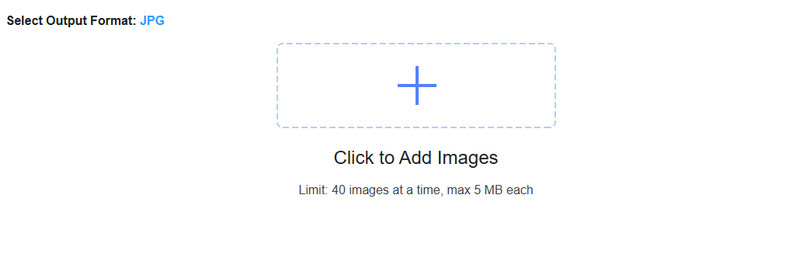
Letar du efter en exceptionell PNG-konverterare online? I så fall rekommenderar vi starkt att du använder Vidmore gratis bildkonverterare onlineMed hjälp av denna bildkonverterare kan du omvandla dina PNG-filer till olika bildformat. Du kan spara dem som JPG och GIF. Dessutom har denna onlinekonverterare en snabb konverteringsprocess, vilket gör att du sparar tid när du hanterar flera bilder. Den säkerställer också en smidig konverteringsprocess, eftersom den inte visar några störande annonser på din skärm. Du kan komma åt verktyget på olika plattformar, inklusive Google, Safari, Edge, Opera med flera. Om du föredrar att omkoda dina PNG-filer direkt i din webbläsare är Vidmore Free Online Image Converter det rätta valet.
Slutsats
Att konvertera en PDF till PNG är lika enkelt som att ha rätt verktyg med en omfattande konverteringsprocess. Så för att uppnå det resultat du behöver kan du verkligen lita på de medföljande handledningarna i den här artikeln. Dessutom, om du vill ha den bästa PNG-konverteraren kan du prova att använda Vidmore Free Image Online Converter. Det här verktyget erbjuder alla viktiga funktioner du behöver. Det kan till och med konvertera bilder med bästa kvalitet, vilket gör det idealiskt för användare.